本帖最后由 天青色等烟雨 于 2025-7-24 17:16 编辑
如果网吧客户机一定要接硬盘,优先推荐此模式,更便捷好用。 功能简介: 对于使用无盘启动而客户机本身安装有硬盘的网吧,可以使用本地硬盘游戏及回写支持功能将游戏、回写存放在硬盘上,以提高客户机运行效率,减轻服务器压力。
1:初始化硬盘 (盘客户机插上硬盘,“修改客户机”里面勾选“启用本地硬盘及回写支持”和“执行格式化本地硬盘及重新分区,并设置回写盘大小”,开机后会自动将本地硬盘分为两个区:D盘游戏盘(受保护)、E盘回写盘(客户机重启自动清空);
当客户机启用本地硬盘及回写支持时,硬盘保护是默认开启的,并且不能手动取消。
(建议硬盘最小256G,回写盘分区50~80G)
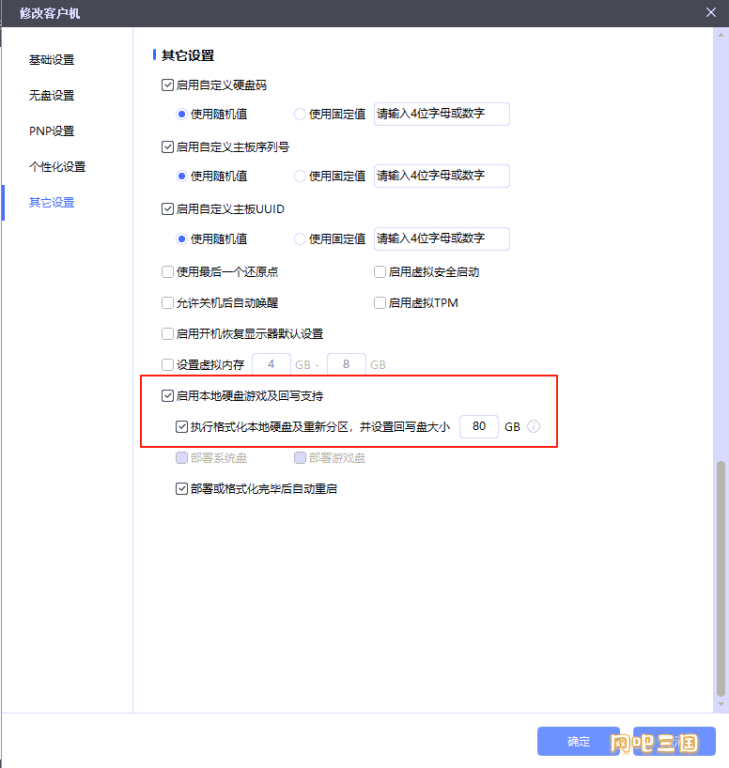
写入虚拟盘的文件或者游戏更新,文件会先写入本地回写盘,回写盘满了文件会往服务器回写盘写入; 写入本地盘的文件或游戏更新,文件只能写入在本地回写盘,回写盘满了客户机就会卡死,务必保留足够的空间;
2.功能启用 选择需要部署游戏到本地硬盘的客户机,选择“修改客户机”,无盘设置里面“内存回写”选择“禁用”;其他设置 里,勾选“启用本地硬盘与回写支持”和“设置虚拟内存”(虚拟内存建议设置8~16G)
3.游戏部署
在已下载游戏内选择需要部署到本地的游戏,鼠标右键快捷菜单选择“部署到极客盘”,选择对应分组,有多个分组的也可以再操作一次,部署到其他分组 (可以在“极客盘资源”里面查看部署到客户机本地的游戏)
4.服务端设置后台更新 基本设置-同步设置-设置 勾选“开启客户机本地游戏后台更新” (建议是限速5MB/S,避免多台机器同时更新太大影响其他机器正常运行)
5.客户机游戏更新进度 在“客户机管理”里,选择“更多”-“显示设置列”-“其他信息”中勾选“极客更新速度” (在部署游戏或更新过程中,游戏盘是不会显示新增数据的,待更新完成后重启客户机数据才会刷新出来)
常见问题疑问 Q:wegame游戏同步到硬盘后,会优先启动本地SSD硬盘资源么? A: 会优先启动本地SSD有的资源。 wegame自动关联最新的版本的游戏,当本地SSD游戏还没有更新完毕的时候,会自动启动游戏虚拟盘的游戏。 steam也是一样,支持好司机资源同步和更新。
其他外服下载器资源第一次部署可以完美同步到本地SSD。 但是下次服务器上游戏更新后,无法自动自动同步到SSD,需要在无盘控制台手动再创建一次游戏快照,才会同步到本地SSD。
Q:服务器上取消掉的游戏,客户机重启后还在 A:通过服务器机器列表 右键 “删除文件” 可突破客户机还原删除目录,支持批量删除;
| 